広告企画
【PR】アイ・オーの無線LANルーター「WN-AC1600DGR2」。ゲーマーに優しい,超絶的な簡単さと高性能に惚れた
 |
 |
購入時にはマニュアルと首っ引きでセキュリティの設定をして,ポータブルゲーム機やスマートフォンの設定をしても,いずれ面倒になって,新しく購入したスマートフォンはそのままLTEで接続してしまっているという人や,いまでもちまちま設定はしているけれども,有線LAN接続と比べて体感速度が明らかに遅いという不満を抱えている人はいないだろうか。
実のところ,自宅のネットワーク環境におけるキモとなる無線LANルーターは,機能面と速度面で過去の製品からいろいろと進化している。とくに,ゲーム以外のことで面倒を抱えたくないという,筆者のような不精者にとっては,相当にありがたい事態になっているのだ。
では,いま最新世代の高機能無線LANルーターを入手すると,何がどう幸せになるのか。今回はアイ・オー・データ機器の「WN-AC1600DGR2」がゲーム用途へもたらすメリットを明らかにしてみたい。
初期設定の手間も接続の手間もほとんどかからないWN-AC1600DGR2
というわけで,いきなり結論めいたことから述べると,WN-AC1600DGR2が持つ大きな特徴は,下記の3点だ。
- 無線LANの導入と設定がとても簡単
- 安定しており,速度が落ちにくい無線LAN接続
- 最新世代の高速無線LAN規格に対応
 |
| WN-AC1600DGR2の製品ボックスには,本体と縦置き用スタンド,ACアダプター,モデムなどと接続するための短いLANケーブルが付属している |
 |
| 本体前面には,[WPS]ボタンと,(ゲーム用途で使うことはまずないが)通信速度を抑えて消費電力を下げるための[節電]ボタン,詳細は後述する[コピー]ボタンが用意されているだけ。基本的な操作系は非常にシンプルだ |
「でも,仮にいま使っているルーターから買い換えるとなると,またいろいろ初期設定しなきゃならないんでしょ?」と思うかもしれない。しかし,WN-AC1600DGR2ではそれも不要か,ほんのわずかな手間で済むのだ。
4Gamer読者の自宅におけるインターネット接続環境は,当然のことながらまちまちだ。そして,ルーターという製品は簡単に言うと,インターネットと家庭内という,2つのネットワーク環境をつなぐための製品なので,たとえばインターネット接続プロバイダや回線事業者などからレンタルしたルーターを利用している場合,追加購入した無線LANルーターをそのまま使うとルーターが2つになってしまうため,無線LANルーター側のルーター機能を無効化し,有線LANおよび無線LAN接続を行うための「アクセスポイント」(以下,AP)として使う必要がある。
一方,FTTH(光ファイバー)やADSLモデムを介してつないでいる場合は,そのままルーターとして使う必要があり,要は,そこを調べて設定しなければならなかったりする……のだが,いま書いた話を,WN-AC1600DGR2で意識する必要は一切ない。
また,これまで使っていた無線LANルーターをWN-AC1600DGR2に置き換えるときには,これまで使っていた無線LANルーター側の[WPS]ボタンを押してから,WN-AC1600DGR2の前面にある[コピー]ボタンを長押しすると,驚くべきことにこれまで使っていたルーターの設定が無線LAN経由でWN-AC1600DGR2へコピーされる。「これまで使っていたルーター」は,他社製のものでも大丈夫だ。
「SSID」(Service Set IDentifier,ネットワーク内におけるルーターの名称のようなもの)とは別に,暗号キーもコピーされるので,これまで使っていた無線LANルーターに接続していた機器は,そのままWN-AC1600DGR2へ接続できる。これは素晴らしい。
現在のゲーム環境,そして将来のゲーム環境に向けて安定した高速環境を確保できるWN-AC1600DGR2
2.の,「安定」「速度が落ちにくい」という話は,電気&電子工学技術学会「IEEE」(アイトリプルイー,The Institute of Electrical and Electronics Engineers)が定義している通信規格と絡めて説明する必要があるだろう。
無線LAN,そしてスマートフォンやタブレット端末のモバイルデータ通信が利用する電波には「周波数」の違いがあり,周波数によって電波の届きやすさなどといった性質が変わってくる。周波数には一定の幅があることから,「周波数帯域」「周波数帯」といった表現を行うことも多い。
 |
そうこうしているうちに,2.4GHz帯の通信速度を最大54Mbpsまで高速化するIEEE 802.11gが登場。IEEE 802.11gはIEEE 802.11bとの後方互換性がある――なので4Gamerではスペックを記載するとき,IEEE 802.11gに対応している機器の「b」表記を省略している――こともあって一気に普及した。
その後,2.4GHzと5GHzの両方に対応し,最大600Mbpsの通信速度を持つIEEE 802.11nが登場したが,IEEE 802.11g対応機器との互換性の関係から,全世界的に,2.4GHz帯がメインで使われる状況が続いている。
実は,ここにいくつか困ったことがある。第一に2.4GHz帯は,日本では比較的自由に使える周波数帯域に設定されている関係で,利用する機器がとても多いのだ。たとえばBluetoothは2.4GHz帯を使っている。Bluetoothが出始めた頃は,2.4GHz帯を使う無線LAN機器との干渉で,通信が途切れてしまう事態がよく発生した。初期のBluetooth接続型ゲームパッドやマウスが無線LANと干渉し,ゲームプレイに支障をきたした経験のある読者はいるかもしれない。
また,いわゆる白物家電でも2.4GHzを使うものがある。代表は,2.4GHz帯の電波で分子を振動させて暖める電子レンジで,その出力は500〜600Wクラスと極めて強力。金属の箱でシールドされているとはいえ,それでも100%は防ぎきれず,電子レンジを使ったとたんに無線LAN接続が切れる,なんてことがままある。
第二に,2.4GHz帯がとても混雑しているというのもある。無線LANが一般化した最近では,郊外の一戸建て住宅であっても,検索時に,所有する無線LAN機器以外のSSIDが引っかかる当たり前というくらい普及している。
無線LANでデータの伝送を行うためには,ルーターと,それにつながる機器とで,同じ「チャネル」を使う必要がある。そのため,物理的に近い距離にある無線LANルーターは自動的に空いているチャネルを選択することで,ほかの無線LANルーターと干渉しないようにする機能が用意されているのだが,たとえば高速通信を行うIEEE 802.11nでは複数のチャネルを同時に使うため,それこそ集合住宅などではチャネルが衝突し,通信自体は正常に行えるものの,通信速度は低下するという事態が生じやすい。
 |
もちろん,世の中には2.4GHz帯でしか利用できないデバイスもあるので,2.4GHz帯は使えたほうがいい。そして,WN-AC1600DGR2の場合,2.4GHz帯と5GHz帯の同時利用が可能なので,まさにゲーム用としてはうってつけなのである。
付け加えると,WN-AC1600DGR2では,先ほど3.で示したとおり,5GHz帯を使う最新規格であるIEEE 802.11acに対応していることも見逃せない。IEEE 802.11acは将来的に最大6.9Gbpsという,1000BASE-T LANを圧倒する通信速度の実現が予定されており,WN-AC1600DGR2も理論値で最大1.3Gbps(1300Mbps)と,IEEE 802.11n比で2倍以上もの通信速度を実現している。
2014年5月時点で,IEEE 802.11acに対応したゲーム機は存在しないが,NTTドコモのシャープ製スマートフォン「AQUOS PHONE ZETA SH-01F」など,モバイルデバイスやMacでは対応が始まっている。要するにWN-AC1600DGR2なら,いまあるゲームプラットフォームを安定して無線接続でき,しかも将来出てくる製品に向けた安心も確保できるわけだ。
WPS対応製品でも非対応製品でも
簡単に接続可能
概要を押さえたところで,実際にPCやゲーム機,モバイルデバイスを接続してみよう。PCや据え置き型ゲーム機の場合,有線LANならケーブルをつなぐだけだが,ここではあえて無線LAN接続する立場で話を進めてみたい。
■WPS対応機器の場合
というわけでWPS対応機器から。無線LAN接続に対応するPCや据え置き型ゲーム機,モバイルゲーム機の場合,前述したとおり,WN-AC1600DGR2では[WPS]ボタンを使うことで簡単に接続できるのだが,このとき,[WPS]ボタンを押す時間によって2.4GHzと5GHzのどちらで接続するかを選択できるようになっている。
WPSに対応したゲームプラットフォームの代表例としてはPCとPlayStation 4(以下,PS4),ニンテンドー3DS(以下,3DS)が挙げられるだろう。このうち無線LAN対応PCの場合は,タスクトレイに格納された関連アイコン(※ノートPCによって呼び名が異なる)からSSIDの一覧を開き,その一覧から,対応するWN-AC1600DGR2のSSIDを選択したら,WN-AC1600DGR2側の[WPS]ボタンを押せば接続できる。
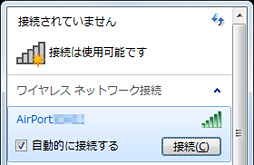 2.4GHz帯のIEEE 802.11nを使った状態で,PCから無線LANのSSIDを一覧させたところ。WN-AC1600DGR2のSSIDは「AirPort+数字」になる |
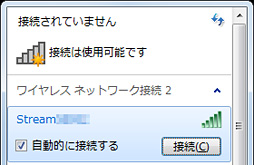 こちらは5GHz帯のIEEE 802.11acを使った状態で同様にSSIDの一覧を行ったところ。WN-AC1600DGR2のSSIDは「Stream+数字」となる |
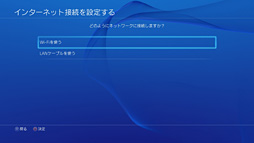 |
PlayStation Vita(以下,PS Vita)なら,「設定」→「はじめる」→「ネットワーク」→「Wi-Fi設定」と進み,「アクセスポイントを自動で設定する」以下の「WPS」を選択。その後,画面の指示に従う格好でWN-AC1600DGR2の[WPS]ボタンを押せば接続できる。帯域は2.4GHzのみなので,その点は要注意。
3DSの場合は,「本体設定」→「インターネット設定」→インターネット接続設定」→「自分で設定する」と進み,そこに表示されたWPSロゴ入りボタンを選択の後,WN-AC1600DGR2のWPSボタンを押せばいい。3DSも利用できる周波数帯域は2.4GHzのみだ。
 |
■WPS非対応機器の場合
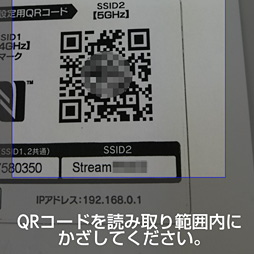 |
Android端末でもiOS端末でも,QRコネクトからQRコードを撮影すると,SSIDと暗号化アルゴリズム,暗号キーが表示される。その後,画面の指示に従っていけば,設定完了だ。QRコードは2.4GHz帯用と5GHz帯用が用意されているので,必要に応じて使い分けるといいだろう。
「スマートフォンやLTE&3G対応タブレット端末なら,単独で通信できるから,無線LAN接続などしなくてもいいではないか」と思った人はいるかもしれないが,LTEや3G通信では,当然のことながらパケットを消費してしまう。その点,無線LANであればその心配は無用だ。
また,意外と見逃せないポイントとしては,LTEや3G接続と比べて,無線LAN接続だと通信時のバッテリー消費が少なくて済むことも挙げられよう。家で長時間ゲームをプレイして,さて出かけようと思ったらスマートフォンのバッテリーがほとんど残ってない,という思いをした読者も少なくないと思うが,無線LAN接続なら,バッテリー消費の面でも有利なのである。
 |
 |
 |
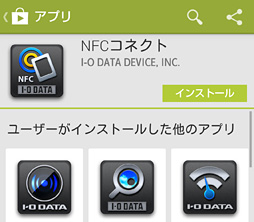 |
| NFCコネクトはGoogle Playで入手できる |
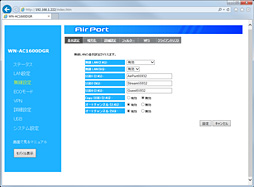 |
| WN-AC1600DGR2用設定メニュー |
なお,ここまで必要すらなかったので,あえて説明してこなかったが,一般的な無線LANルーターと同様に,WN-AC1600DGR2も,Webブラウザから動作やセキュリティに関する各種設定を行えるようになっている。「AirPort〜」もしくは「Stream〜」といったSSIDや暗号キーを管理しやすいものに変更したいという場合も,この設定ツールから処理できるので,必要に応じてチェックしてほしい。
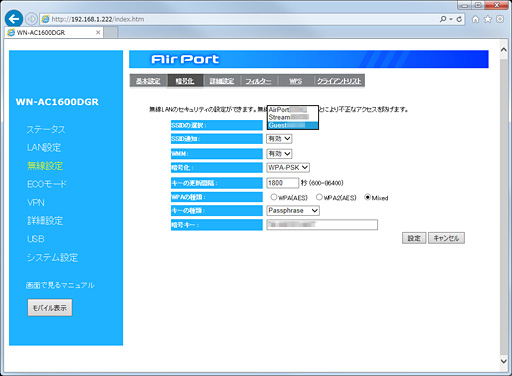 |
PCを使って5GHz帯の性能を確認。2.4GHz帯しか対応しないルーターからなら買い換える価値が大いにある
主要なゲームプラットフォームを,いずれもベストな接続手段で,かつ簡単に接続できるというのがWN-AC1600DGR2における大きな特徴だが,実際のところ,その転送速度は実際にどの程度を期待できるのだろうか。安価な無線LANルーターだと,最も高速な接続手段が2.4GHz帯のIEEE 802.11n準拠となることが多いが,その代表例として,アイ・オー・データ機器の「WN-G300R2」を入手できたので,両者の比較テスト結果をまとめてみたい。
というわけで,最初はファイル転送からだ。テストでは,家庭内LAN上に用意した「サーバー」(※server,ネットワーク上でつながる端末に対して特定の機能を提供するコンピュータのこと)に,「ファイナルファンタジーXIV: 新生エオルゼア ベンチマーク キャラクター編」(以下,新生FFXIVベンチ キャラ編)のアーカイブ約2.57GBを置き,それを無線LAN経由で手元のWindows機へとコピーしてみた。その結果がグラフだ。
コピー元のファイルが有線LAN接続のサーバー上にあるので,さすがにそれ以上の速度は出ないだろうと想像していたのだが,結果はご覧のとおり,1000BASE-T LANとIEEE 802.11acで接続したWN-AC1600DGR2でスコアに大きな違いはなかった。IEEE 802.11acの実効速度は400Mbps弱といったところだが,有線LAN接続に迫るどころか,遜色ない速度が出ているのはインパクトが大きい。
WN-G300R2のIEEE 802.11n接続では公称最大300Mbpsの転送速度がスペックとして公表されているが,2.4GHz帯の混雑具合が影響しているのか,期待ほどの性能は出ていない。それと比べるとWN-AC1600DGR2のスコアは圧倒的だ。
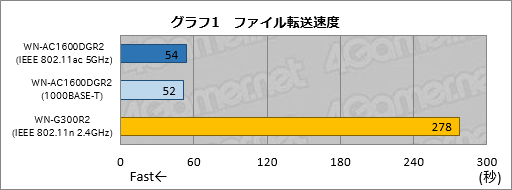 |
続いては,アクションゲームにおいて極めて重要な「ping」を測定してみよう。簡単に言うと,ping(ピンもしくはピング)とは「サーバーとの通信にかかる時間」のこと。アクションゲームではわずかな遅延がゲームプレイに影響を与えるため,シビアなアクションゲームではこの数字が重要になる。
ここでは,ユーザーが自分でゲームサーバーを運用でき,かつ,サーバー側でping値の記録を取れるタイトルとして,「Enemy Territory: Quake Wars」を利用。本タイトルに詳しいライター・米田 聡氏の助言も得てLAN内にサーバーを設置し,実際に5分間ゲームをプレイして,その間の平均pingをスコアとして採用することにした。
その結果がグラフ2である。さすがに無線LANは有線LANに比べると通信のために必要な手間が多い――平たく言うとオーバーヘッドが大きい――ため,有線LAN接続時と比べると無線LANのpingはどうしても大きくなるが,注目したいのは,2.4GHz帯を用いたIEEE 802.11n接続時と比べて,5GHz帯を用いたIEEE 802.11ac接続時のpingが2.5msも改善していること。これは正直,予想外の結果だったりするのだが,従来の無線LAN接続と比べると,アクションゲームにおける快適性も改善していると述べてよさそうだ。
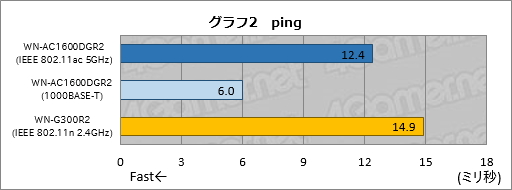 |
無線LANルーターを選ぶにあたり,手軽で間違いのない選択肢となるWN-AC1600DGR2
 |
周辺機器を購入したり買い換えたりするのは,とにかく面倒。そう考えるゲーマーは多いと思うが,WN-AC1600DGR2であれば,さっくりと自宅のネットワーク環境を強化できる。「無線LANは面倒だから……」と思っている人にほど勧めたい無線LANルーターだ。
アイ・オー・データ機器のWN-AC1600DGR2製品情報ページ
※WN-AC1600DGR2は,テストに用いたゲームタイトルの推奨認定を受けているわけではありません。動作はあくまでも4Gamerで確認したものです。
- この記事のURL:
























